电脑切屏要黑屏了怎么办?如何快速解决?
4
2025-07-08
在当今的数字时代,蓝牙鼠标已经成为了人们日常使用电脑时不可或缺的一部分。然而,当我们遇到蓝牙鼠标无法移动的情况时,可能会感到手足无措。本文将系统地为您介绍在遇到蓝牙鼠标无法移动时应该如何应对,确保您能够迅速解决这一问题。
开始解决问题前,我们先来分析一些常见的导致蓝牙鼠标无法移动的原因。这包括但不限于鼠标电池耗尽、电脑的蓝牙功能关闭、蓝牙适配器问题、鼠标自身故障或与电脑间的连接问题。
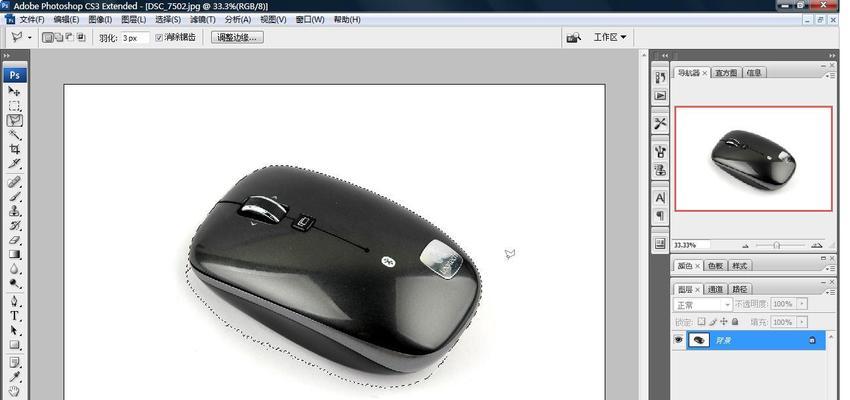
首先检查鼠标电池是否还有电。如果电池耗尽,更换新电池后,鼠标应该能够正常使用。确保电池的正确安装也是解决鼠标故障的一个重要步骤。

如果鼠标电池还有电,接下来应检查电脑的蓝牙功能是否已经打开。在Windows系统中,您可以通过“设置”中的“设备”来确保蓝牙是开启状态。在Mac系统中,则是通过“系统偏好设置”中的“蓝牙”选项。如果蓝牙关闭,请开启后再尝试重新连接鼠标。

有时候,鼠标与电脑之间的连接会由于某种原因丢失。这时,您可以尝试将鼠标从电脑的蓝牙设备列表中移除,然后再重新配对。具体操作是,在电脑的蓝牙设置中找到鼠标设备,点击“移除”,之后再重新打开鼠标,使其进入配对模式,并在电脑上重新搜索和配对。
如果上述方法都不能解决问题,那么可能鼠标自身存在故障。您可以尝试更换电池或者在另一台电脑上测试鼠标是否能正常工作。如果在另一台电脑上也无法正常工作,则可能需要送修或更换新鼠标。
有时候软件上的问题也会导致蓝牙鼠标无法移动,比如操作系统出现故障或蓝牙驱动程序不兼容。这时,您可以尝试更新电脑的蓝牙驱动程序,或者检查是否有系统更新待安装。
如果以上方法都无法解决问题,您可以尝试以下操作:
重启电脑,有时候重启可以解决临时的软件冲突问题。
查看电脑制造商的官方网站获取更多针对您设备的故障排除信息。
如果问题持续存在,建议联系设备的技术支持,他们可能会提供更专业的帮助。
为了避免未来出现同样的问题,建议定期检查鼠标电量,保持蓝牙驱动程序是最新的,并且在使用时保持鼠标和接收器之间的距离不要过远。
综上所述,当您遇到蓝牙鼠标无法移动的问题时,不必慌张。按照上述步骤进行排查和操作,一般都能找到问题所在并解决。保持设备良好的使用和维护习惯,可以有效预防此类问题的发生。通过耐心和细致的排查,您将能够快速让您的蓝牙鼠标重新流畅移动,回归高效的工作状态。
版权声明:本文内容由互联网用户自发贡献,该文观点仅代表作者本人。本站仅提供信息存储空间服务,不拥有所有权,不承担相关法律责任。如发现本站有涉嫌抄袭侵权/违法违规的内容, 请发送邮件至 3561739510@qq.com 举报,一经查实,本站将立刻删除。